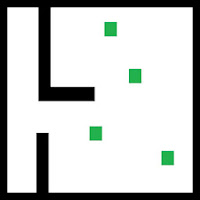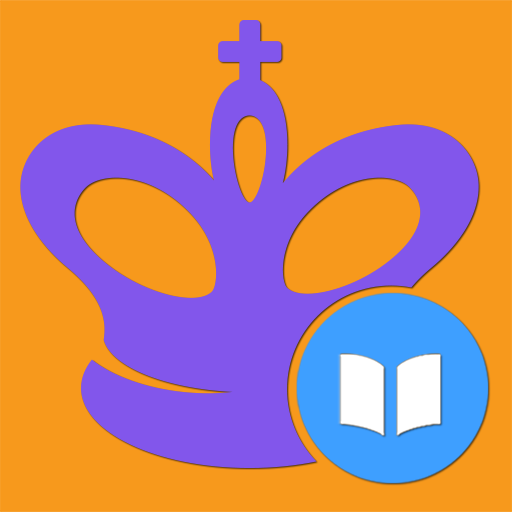오버 워치 2 사용자 이름 : 포괄적 인 안내서를 업데이트하십시오
오버 워치 2 게임 내 이름은 단순한 별명 이상입니다. 온라인 신원입니다. 이 안내서는 Battletag (PC 및 크로스 플랫폼) 또는 콘솔 게이머 태그/PSN ID (콘솔 전용, 크로스 플레이 비활성화)를 변경하는 방법에 대해 자세히 설명합니다.
목차
- 오버 워치 2에서 내 이름을 변경할 수 있습니까?
- 오버 워치에서 이름을 바꾸는 방법 2
- PC에서 이름 변경
- Xbox에서 이름 변경
- PlayStation에서 이름 변경
- 최종 권장 사항
오버 워치 2에서 내 이름을 변경할 수 있습니까?
예! 프로세스는 플랫폼 및 크로스 플레이 설정에 따라 약간 다릅니다.
오버 워치에서 이름을 바꾸는 방법 2
게임 내 이름은 Battle.net 계정 (Battletag)에 묶여 있습니다.
주요 고려 사항 :
- 무료 변경 : 하나의 무료 배틀 태그 변경을받습니다.
- 유료 변경 : 후속 변경 사항은 수수료가 발생합니다 (약 $ 10 USD; 지역의 Battle.net Shop을 확인하십시오).
- 크로스 플랫폼 재생 : 활성화 된 경우 PC 메소드를 사용하십시오. 비활성화 된 경우 콘솔 설정을 사용하십시오.
PC에서 이름 변경 (또는 크로스 플레이가 활성화 된 콘솔)
- 공식 Battle.net 웹 사이트를 방문하여 로그인.
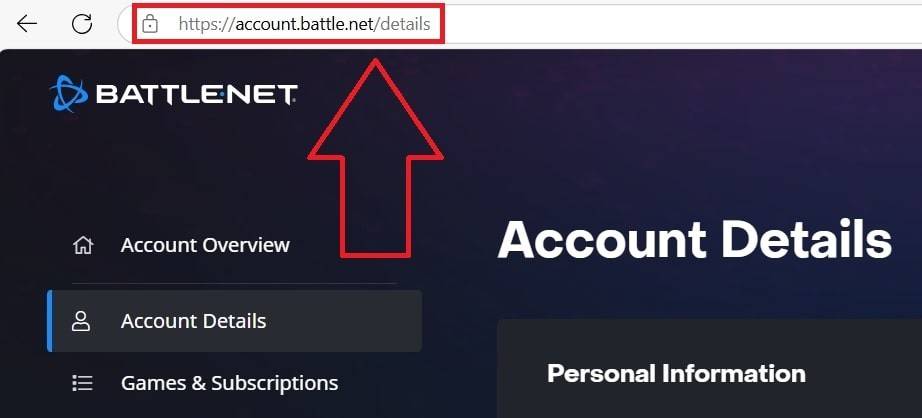
- 현재 사용자 이름 (오른쪽 상단)을 클릭하십시오.
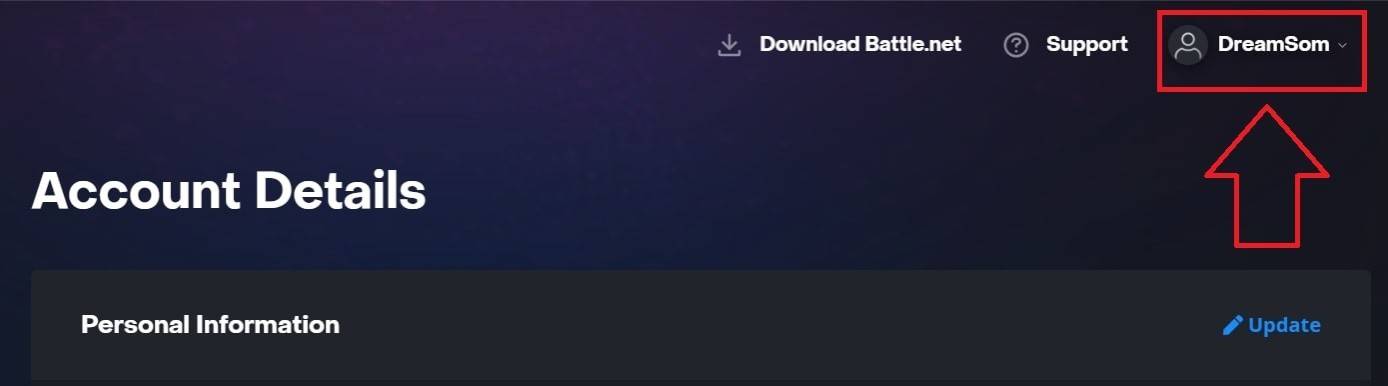
- "계정 설정"을 선택한 다음 Battletag를 찾습니다.
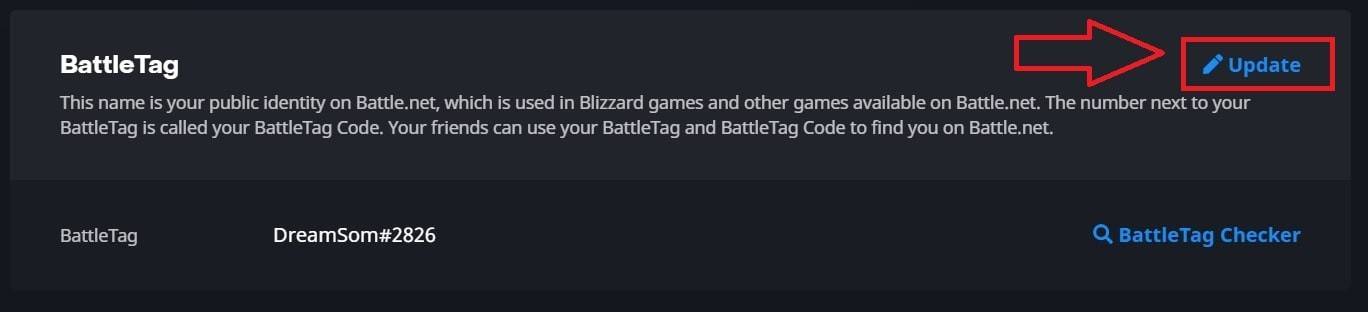
- 파란색 "업데이트"(연필 아이콘)를 클릭하십시오.
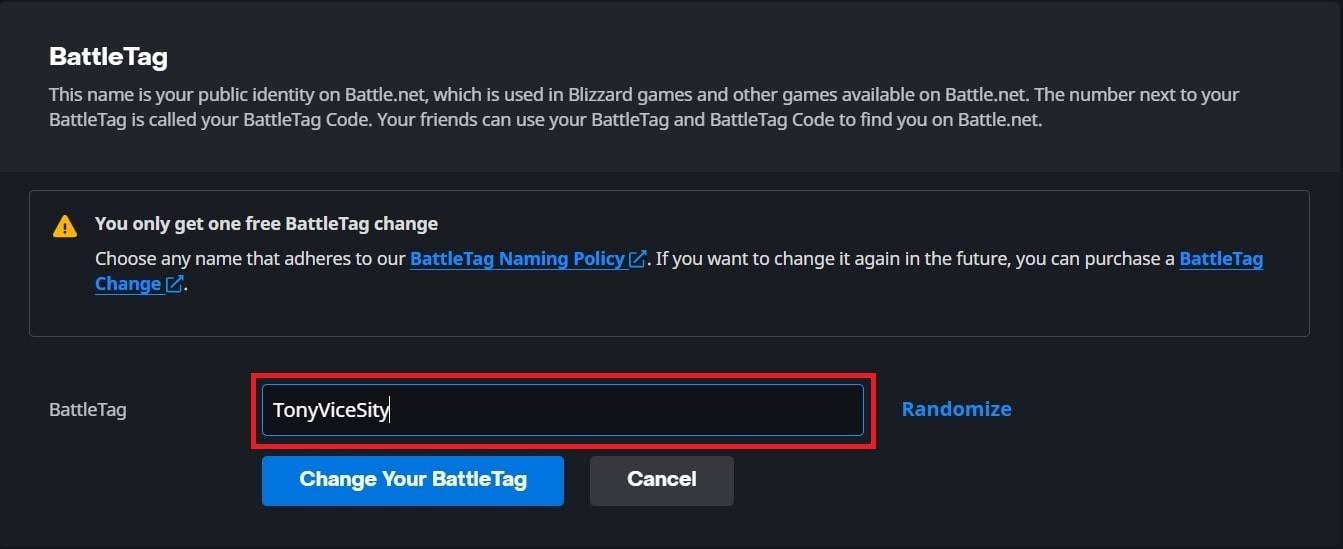
- 새 이름을 입력하십시오 (Battletag 가이드 라인에 따라).
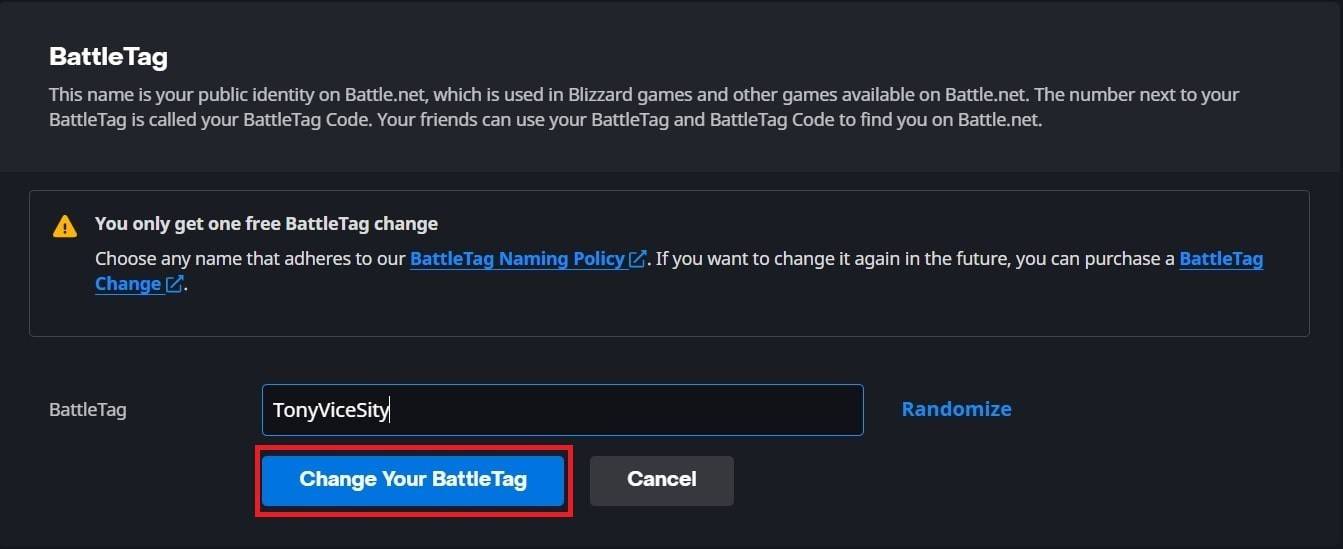
- "Battletag 변경"을 클릭하십시오.
중요 : 변경에 반영하는 데 최대 24 시간이 걸릴 수 있습니다.
Xbox에서 이름 변경 (크로스 플레이 비활성화)
- Xbox 버튼을 누릅니다. "프로필 및 시스템"으로 이동 한 다음 프로필을 이동하십시오.

- "내 프로필"을 선택한 다음 "프로파일을 사용자 정의하십시오".
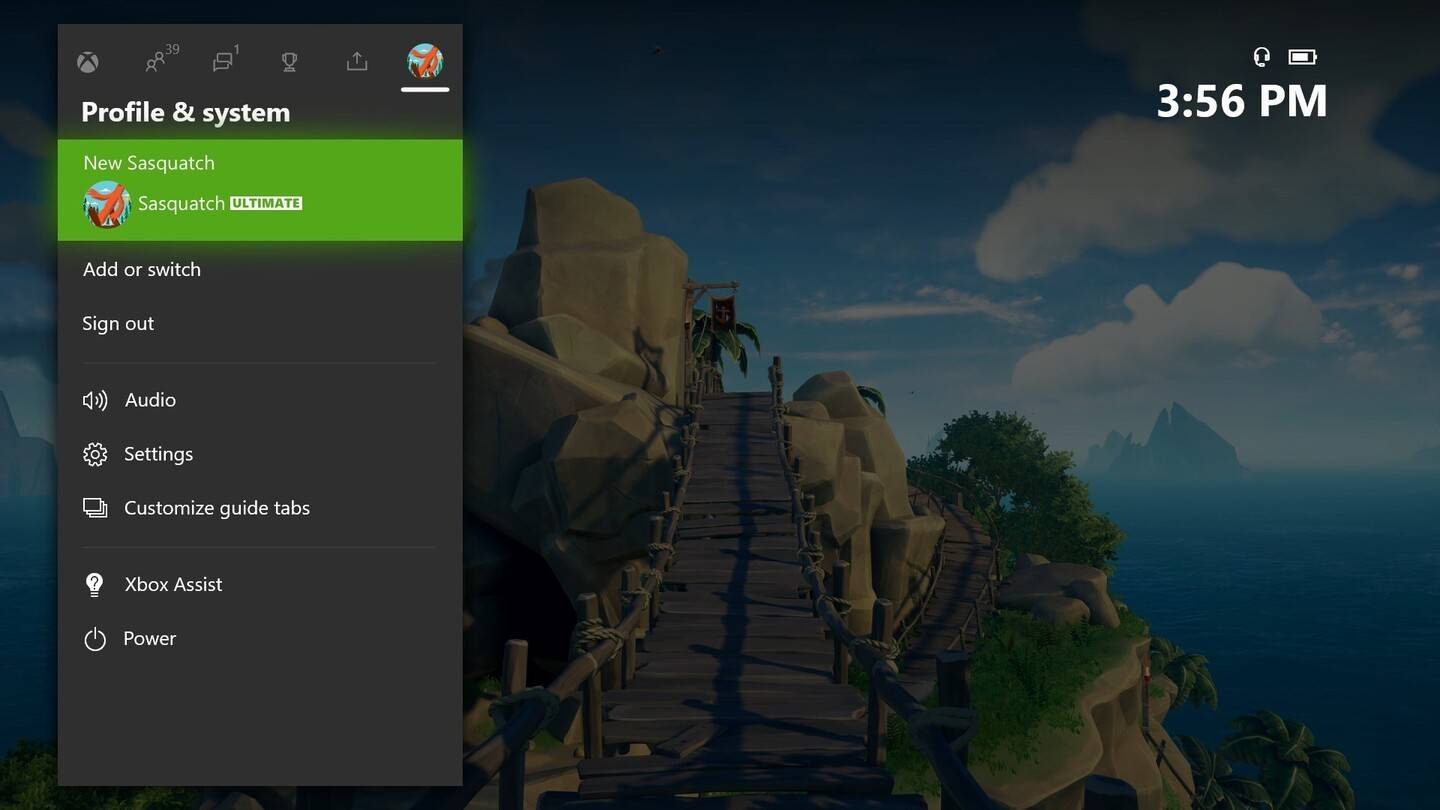
- 게이머 태그를 클릭하고 새 이름을 입력하고 확인하십시오.
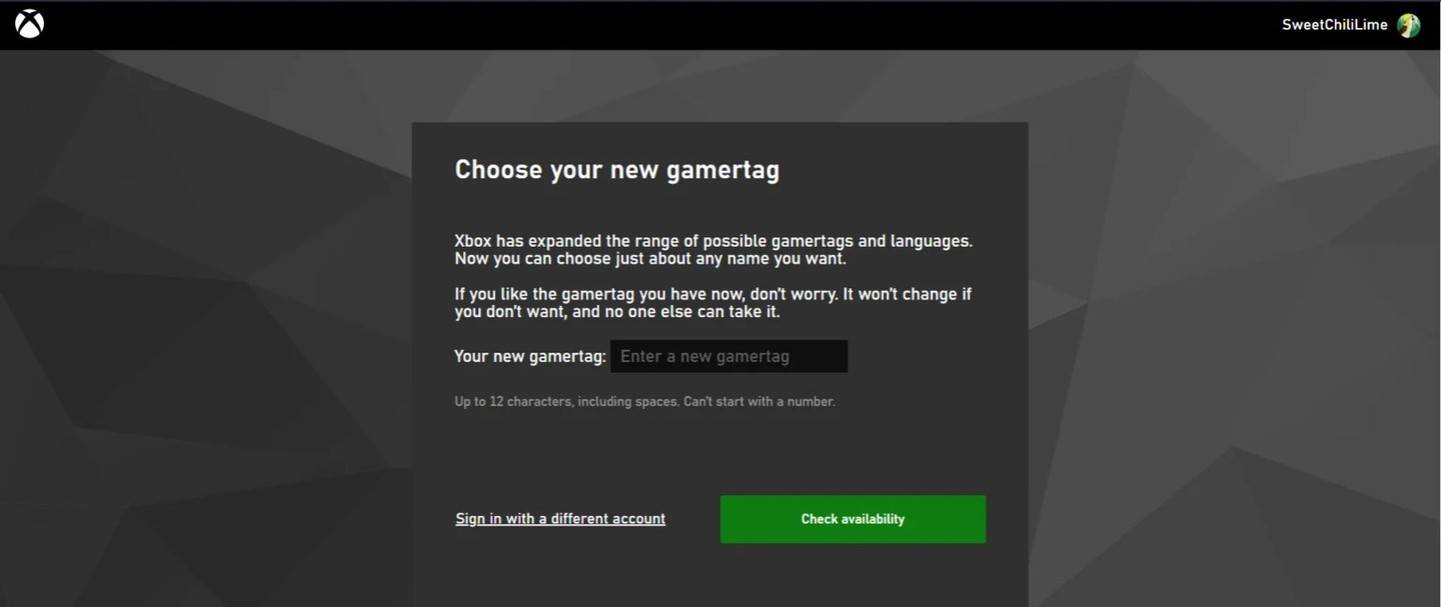
중요 : 이것은 Xbox 플레이어에게만 크로스 플레이 오프에 영향을 미칩니다. 다른 사람들은 당신의 battletag를 봅니다.
PlayStation에서 사용자 이름 변경 (크로스 플레이 비활성화)
- "설정", "사용자 및 계정", "계정"및 마지막으로 "프로필"으로 이동하십시오.
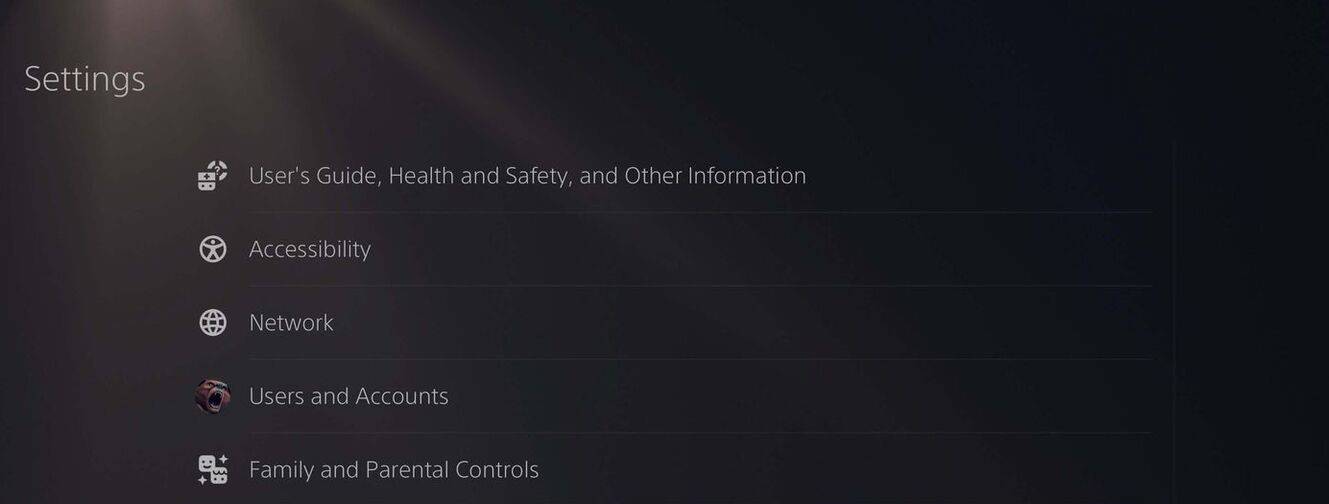
- "온라인 ID", "온라인 ID 변경"을 클릭하고 새 이름을 입력하고 확인하십시오.
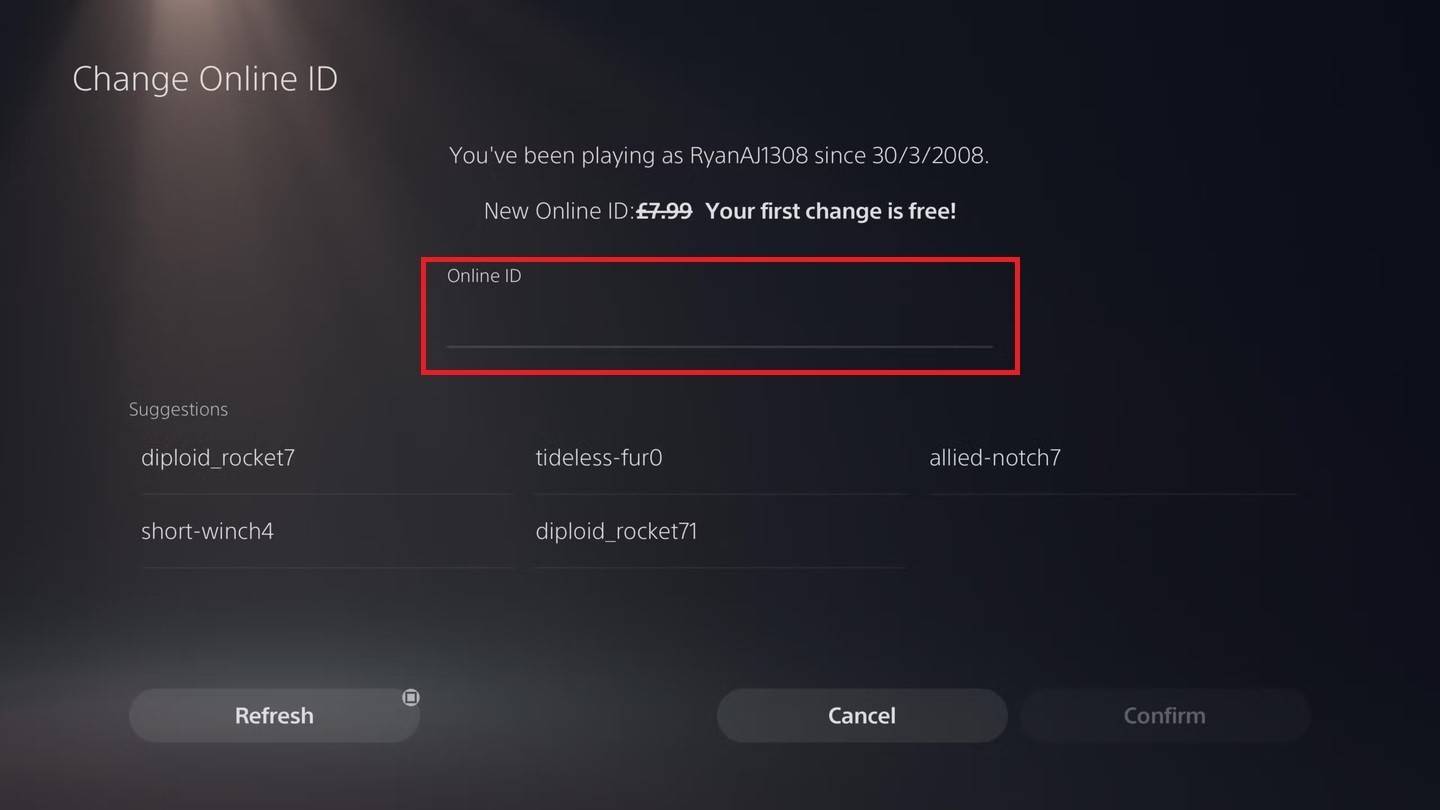
중요 : 이것은 PlayStation 플레이어에게 크로스 플레이 오프에만 영향을 미칩니다. 다른 사람들은 당신의 battletag를 봅니다.
최종 추천
플랫폼과 크로스 플레이 설정과 일치하는 메소드를 선택하십시오. 무료 이름 변경 및 후속 수수료를 기억하십시오. 필요한 경우 Battle.net 지갑에 충분한 자금을 보장하십시오.